近年、シニア世代の方がパソコンを活用する場面はますます増えています。オンラインでの買い物や家族・友人との連絡、写真や動画の整理、情報収集など、パソコンを使いこなすことで暮らしがぐっと便利で豊かになります。
一方で「初めてパソコンを買う」「久しぶりに買い替える」という方の中には、どんな基準でパソコンを選べばいいのか分からないという不安をお持ちの方も少なくありません。
そこで本記事では、シニア世代がパソコンを選ぶ際に意識したいポイントと、Amazonで実際に購入できるおすすめパソコンを5つ紹介します。購入後の活用術や注意点もまとめていますので、ぜひ参考にしてみてください。
シニア世代がパソコンを使うメリット
スマートフォンも便利な時代ですが、大画面かつ多機能なパソコンには以下のようなメリットがあります。
大画面で文字や写真が見やすい
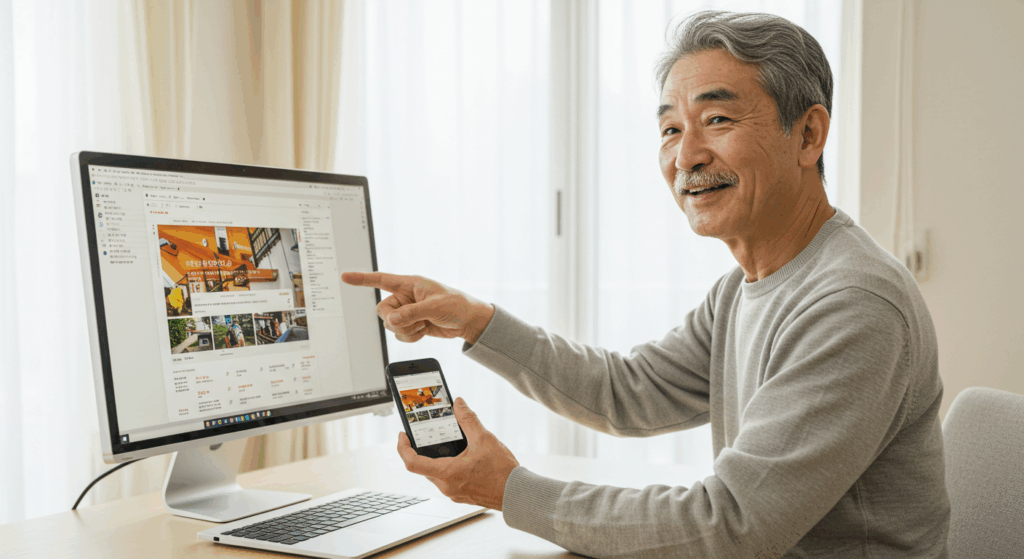
スマートフォンよりも画面が大きく、表示された文字や画像を拡大しても余裕があるので、視認性に優れています。さらに画面が大きいので目の負担が少なく、老眼や目が疲れやすい高齢者も長い時間、画面を見ることができます。
キーボード入力で作業がしやすい

メールや文章作成、調べごとなど、キーボードを使った文字入力が快適です。誤入力を減らしつつ、スピーディーに作業できます。
多機能・拡張性が高い
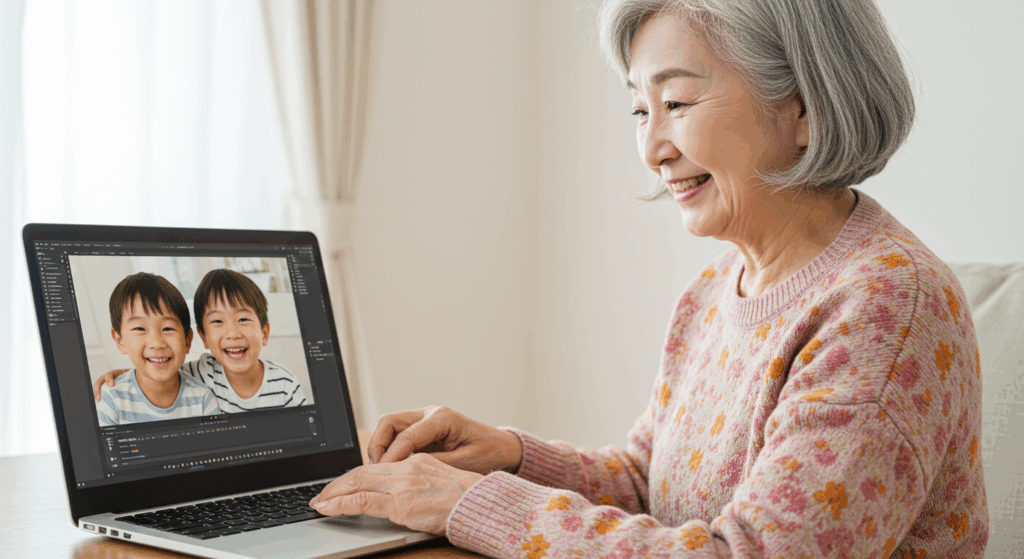
写真整理、動画編集、表計算や文書作成など、スマートフォンにはない多彩なソフトウェアを使いやすいのもパソコンの強みです。周辺機器との接続性も良好です。
学びの場や趣味の幅が広がる
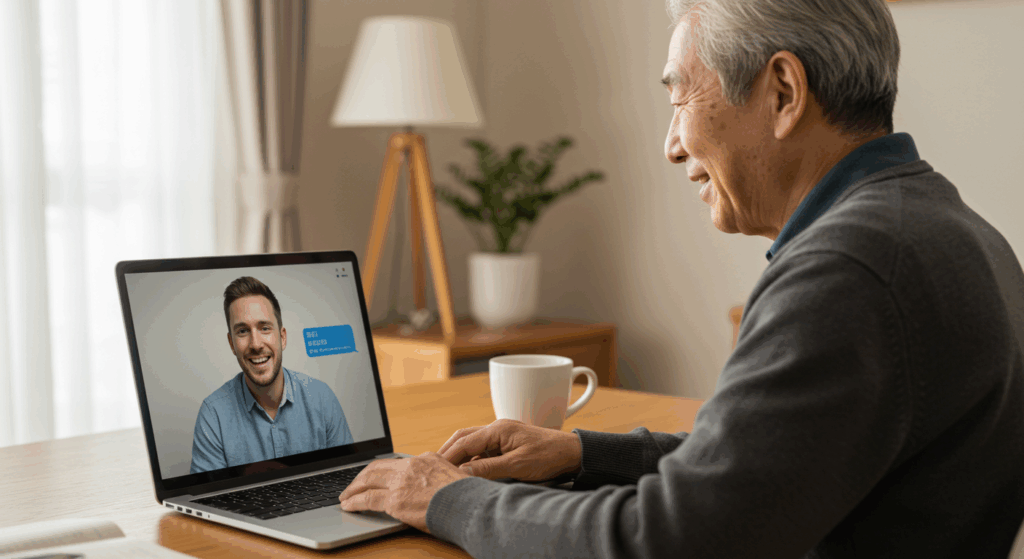
オンライン教室で新しいスキルを習得したり、SNSや動画サイトを活用して趣味の情報交換をしたり、様々なコミュニティにアクセスできます。昨今はオンライン英会話で家から一歩も出ずに英語学習ができるようなサービスも増えています。

シニア向けパソコンの選び方
シニア世代の方がパソコンを選ぶ際、特に押さえたいポイントをまとめました。自分に合った条件をしっかり確認することで、失敗の少ないパソコン選びができるでしょう。
ディスプレイサイズ・解像度
見やすい画面はパソコン選びの最重要項目のひとつです。ノートパソコンであれば14〜15.6インチあたりが文字やアイコンを大きく表示しやすく、程よい大きさで取り回しもしやすいでしょう。解像度はフルHD(1920×1080ピクセル)を目安にすれば、文字や画像をきれいに表示できます。
キーボードの打ちやすさ
シニアの方だけでなく、パソコン初心者には重要な要素です。キー配置やキー間隔(キーピッチ)が広いフルサイズキーボードを選ぶと打鍵ミスを減らしやすくなります。可能であれば実機を試して確かめるか、商品レビューをよく確認しましょう。
OSと操作性
現在主流のOSはWindows・Mac・Chrome OSなどがあります。Windowsは周辺機器やソフトウェアが豊富で初心者向けサポートも多く、シニア層に特に人気です。MacはApple製品をすでにお持ちの方には相性が良いでしょう。
サポート・保証体制

購入後のアフターサービスやサポート窓口の対応が手厚いかどうかも確認しておきたいところです。日本メーカー(富士通、NECなど)の場合、国内での電話サポートが充実していることが多いため、初期設定の疑問やトラブル時も安心感があります。
また、Amazonの場合はメーカー保証に加え、出品者が正規代理店かどうかの確認もお忘れなく。
用語説明
CPUとは、パソコンの頭脳にあたる部品です。情報処理の速さを左右します。
メモリとは、短期的に情報を記憶する部品です。これが大きいほど一度に沢山の情報を処理できます。
SSDとは、情報を長期記憶する部品です。昔はHDDという部品もありましたが、最近は情報の読み取りが早いSSDが主流です。
スペックの目安
シニア世代の方が主に「ネット検索・メール・動画視聴・写真整理」あたりの用途であれば、最低限CPUはIntel Core i3以上(AMD Ryzen 3以上)、メモリ8GB以上、SSD 256GB以上があれば十分実用的です。動画編集や高度な画像処理を予定している場合は、ワンランク上のCPUやより大きなメモリ容量を検討すると安心です。
拡張性や接続ポート
USBポートやHDMI端子、SDカードスロットの有無をチェックしておきましょう。周辺機器をよく使う場合は、ポートが少ないと不便です。デジカメの写真を取り込むならSDカードリーダー付きが便利ですし、テレビや大型モニターにつないで映像を楽しみたいならHDMI端子があると重宝します。
Amazonで買えるシニアにおすすめパソコン5選
ここからは、Amazonで取り扱いのあるパソコンの中から、特にシニア層に人気の5モデルを紹介します。各モデルの特徴とメリットを、下記のブロック形式でまとめていますので比較検討の参考にしてみてください。
富士通 ノートパソコン FMV Lite WA1/J2
【特徴】
1. 日本語配列キーボードをベースに、キー間隔が広く誤打を抑えやすい設計
2. 国内メーカーならではの手厚いサポートやリモート相談が利用可能
3. 15.6インチのフルHDディスプレイで画面が見やすく、文字を大きく表示しやすい
【メリット】
1.初心者でも安心: 初期設定やトラブル時に国内サポートの電話相談が受けやすい
2.十分な処理性能: Core i3やCore i5を選べば、ネット検索や写真整理、動画視聴もスムーズ
3.拡張性が高い: USBポートやHDMI、SDカードスロットなど周辺機器との連携も簡単
NEC LAVIE 国内生産 ノートパソコン
【特徴】
1. 大きめキーピッチで指が当たりにくく、快適にタイピングできる
2. 写真整理やOffice系ソフトなど、国内ユーザーを意識したアプリがプリインストール済み
3. 安心安全の国内生産
【メリット】
1.サポート窓口が親切: NECのカスタマーサポートは対応が丁寧で、初めての方でも相談しやすい
2.見やすく疲れにくいディスプレイ: ノングレア(非光沢)タイプのモデルがあり、反射を抑え目の負担を軽減
3.持ち運びしやすい:1.65kgなのでカバンに入れても疲れづらい
HP ノートパソコン Pavilion 16-af 16.0インチタッチディスプレイ
【特徴】
1. スタイリッシュなメタリックボディで、デザイン性と実用性を両立
2. Core i7モデルが比較的リーズナブルに買え、コストパフォーマンス良好
3. 16インチのフルHDスクリーンで、動画視聴や複数ウィンドウ作業も快適
【メリット】
1.高速処理: Core i7のCPU+SSD構成でサクサク動作し、写真整理やオンライン学習もストレスなく行える
2.タッチパネル搭載で簡単操作: キーボードを使わずに画面タッチだけで直感的な操作が可能
3.拡張しやすいポート類: USB、HDMI、SDカードスロットなど必要十分な端子を搭載
ASUS ノートパソコン Vivobook 15 X1502VA 15.6インチ インテル Core i7
【特徴】
1. 15インチクラスでも薄型・軽量設計で、家中どこへでも移動しやすい
2. 指紋認証搭載モデルもあり、セキュリティとログインの手軽さを両立
3. ベゼル(画面の枠)の狭いディスプレイで映像が映え、動画視聴や写真表示が迫力ある
【メリット】
1.価格が比較的安め: 同等スペックの他メーカーと比べると手に取りやすい価格帯が多い
2.大容量のSSDでデータを大量貯蔵: 1TDの大容量(500GBの2倍)でストレスフリー
3.口コミ評価が多く参考にしやすい: 世界的人気ブランドのASUS製品で、Amazonレビューなども充実
Lenovo IdeaPad Slim 3
【特徴】
1. シンプルで無駄を省いた設計で、初心者にも分かりやすい操作性
2. ビジネス分野で培われた堅牢性があり、筐体が丈夫
3. カラーバリエーションが3色から選べる(ブルー、濃いグレー、薄いグレー)
【メリット】
1.2年の事故保証付き(有償): メーカーが製品ごとに定める保証に準じた内容に加え、落下、水没等の事故による故障についてもAmazonが2年間保証
2.安心のサポート体制: 日本語対応の電話サポートや公式サイトのFAQが充実しており、万一のトラブル時も心強い
3.万全のセキュリティ対策: 指紋認証ロック解除機能付きで安心のセキュリティ対策機能付き
上手にパソコンを活用するためのポイント
パソコンを購入した後は、いかにスムーズに使いこなすかが重要です。シニア世代の方が快適にパソコンを活用するためのポイントをいくつかご紹介します。
初期設定をしっかり行う

パソコンの電源を入れて最初に行うOSセットアップやWi-Fi接続、アカウント登録などは、やや手間に感じるかもしれません。ここを適当に済ませてしまうと後々トラブルの原因になりやすいです。分からない部分があれば、メーカーサポートや家電量販店の有料サービス、詳しいご家族などに手伝ってもらって確実に進めましょう。
ウイルス対策ソフトを導入する
インターネットを利用する以上、セキュリティ対策は必須です。Windowsなら標準の「Windowsセキュリティ」が有効ですが、より安心を求めるなら市販のセキュリティソフトを導入するのも有効な手段です。フィッシング詐欺やウイルス感染を防ぎ、安全にネットを楽しむことができます。
よく使う機能だけを優先して覚える
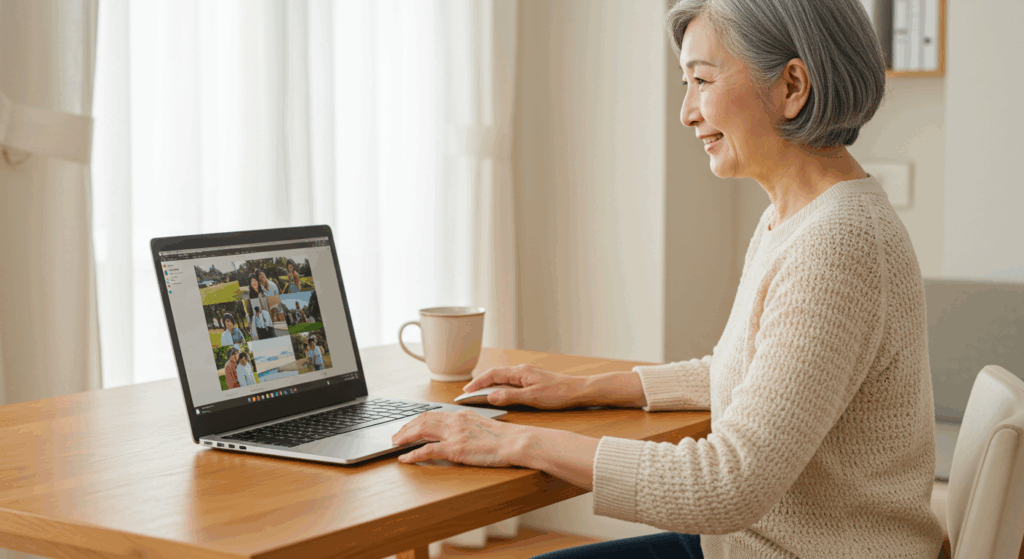
最初からパソコンの全機能をマスターしようとすると挫折しやすいです。まずはインターネットやメール、写真の取り込みと整理など、日常的に使う操作から覚えましょう。慣れてきたらワープロソフトや表計算、動画編集などに段階的にチャレンジするのがベターです。
周辺機器をうまく活用する
プリンターや外付けDVDドライブ、デジカメのSDカードリーダーなどを組み合わせると、パソコンの利便性はさらに高まります。写真を印刷したり、DVDやブルーレイを視聴したり、大切なデータをバックアップしたりと、使い道が広がります。
トラブル時の対処法を知っておく

「急にインターネットにつながらない」「パソコンがフリーズした」などのトラブルは珍しくありません。まずは一度再起動し、それでも解決しない場合はメーカーサポートやオンライン検索で解決策を探すのが定石です。保証期間内なら無償修理になるケースもあるため、購入時の保証内容もあわせて確認しておきましょう。
まとめ
シニア世代がパソコンを選ぶ際は「見やすいディスプレイ」「打ちやすいキーボード」「充実したサポート」の3点をまず重視すると失敗が少ないです。富士通やNECなどの国内メーカーはサポート体制が手厚く、初心者でも安心感があります。海外メーカーでもHPやASUS、Lenovoなどは日本語対応のサポートやコストパフォーマンスの高さが魅力です。
また、パソコンは購入後の使いこなしが何より大切です。初期設定やウイルス対策をきちんと行い、よく使う操作を中心に少しずつ覚えていけば、オンラインショッピングや家族との交流、趣味の情報収集など、多彩な楽しみ方が開けます。
本記事で紹介した選び方やおすすめ機種を参考に、自分に合った1台を見つけてみてください。パソコンを通じて、今まで以上に便利で豊かな生活を送れるようになるはずです。








コメント